Editor X: usare i menu a tre linee
Tempo di lettura: 7 min.
Editor X sta passando a Wix Studio, la nostra nuova piattaforma per agenzie e freelancer.Scopri di più su Wix Studio
I menu a tre linee sono menu minimalisti e salvaspazio che vengono mostrati solo quando i visitatori cliccano sull'icona del menu. Personalizza il design del tuo menu per abbinarlo all'aspetto del tuo sito. Puoi anche scegliere se si apre come barra laterale o come menu a schermo intero.
Scopri come:
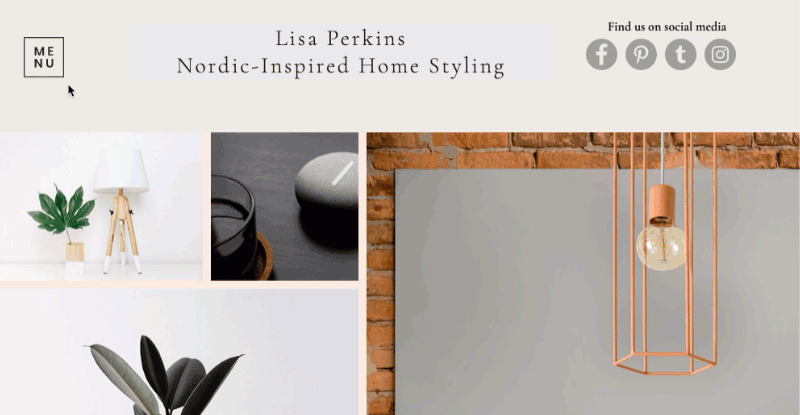
Aggiungere un menu a tre linee
- Clicca su Aggiungi
 in alto a sinistra dell'Editor
in alto a sinistra dell'Editor - Clicca su Menu e ricerca
- Clicca su Menu a tre linee
- Trascina e rilascia il menu pertinente nella posizione desiderata nella pagina
- (Facoltativo) Crea un nuovo menu con pagine personalizzate:
- Clicca sull'icona del menu e seleziona Apri menu
- Seleziona il menu verticale che mostra le pagine
- Clicca su Gestisci menu
- Clicca sul menu a tendina in Quale menu viene visualizzato?
- Clicca su Gestisci menu del sito
- Clicca su + Add New Menu (+ Aggiungi nuovo menu) in basso per creare il menu personalizzato
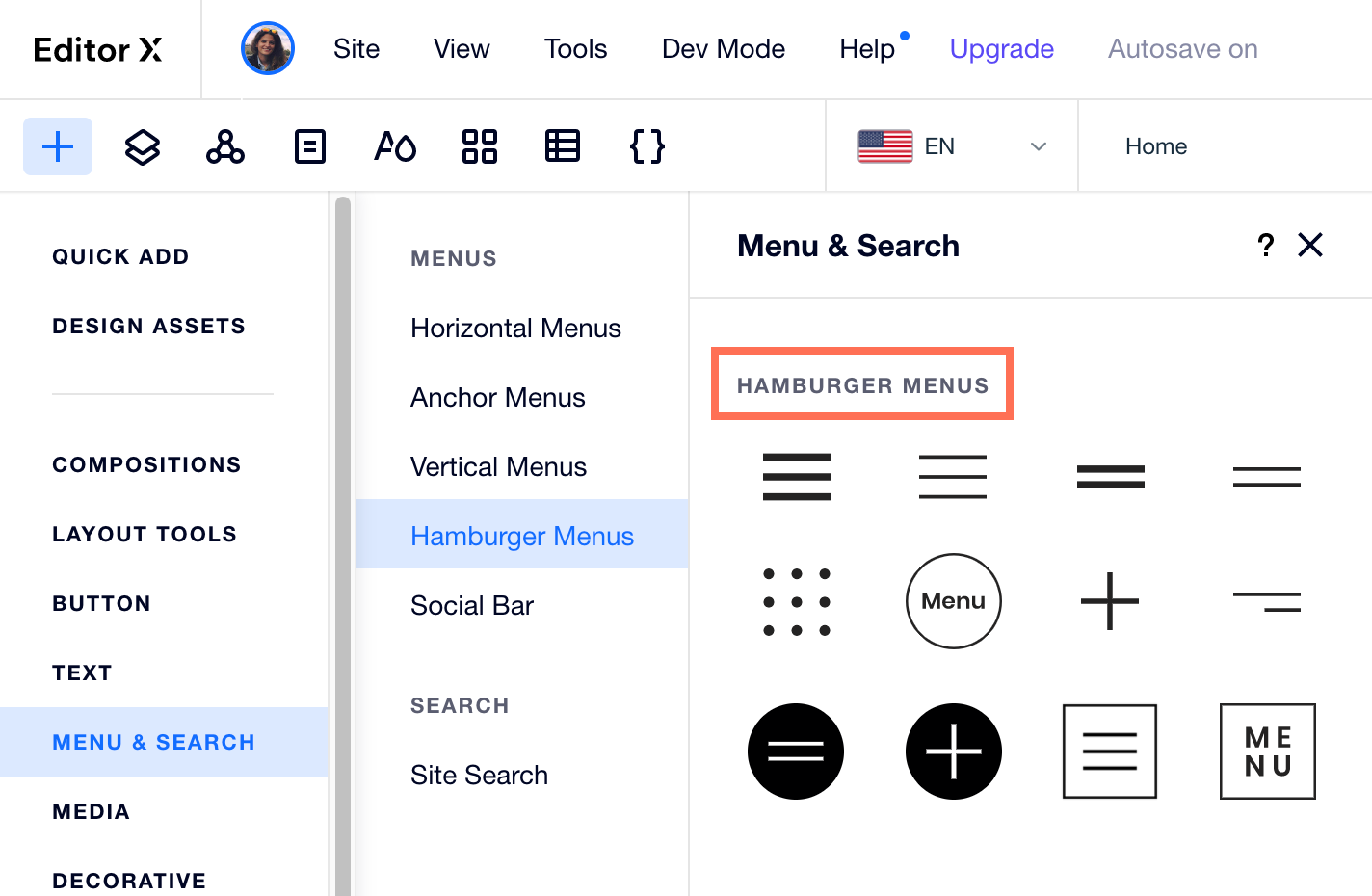
Personalizzare un menu a tre linee
Dopo aver aggiunto un menu a tre linee al tuo sito, personalizzane gli elementi sottostanti.
Icona Menu
Personalizza il tasto su cui i visitatori cliccano per aprire il menu. Clicca sull'icona Design  per modificare il colore di riempimento, il bordo e l'ombra del tasto. Puoi anche cliccare su Modifica forma per selezionare un'icona diversa.
per modificare il colore di riempimento, il bordo e l'ombra del tasto. Puoi anche cliccare su Modifica forma per selezionare un'icona diversa.
 per modificare il colore di riempimento, il bordo e l'ombra del tasto. Puoi anche cliccare su Modifica forma per selezionare un'icona diversa.
per modificare il colore di riempimento, il bordo e l'ombra del tasto. Puoi anche cliccare su Modifica forma per selezionare un'icona diversa. 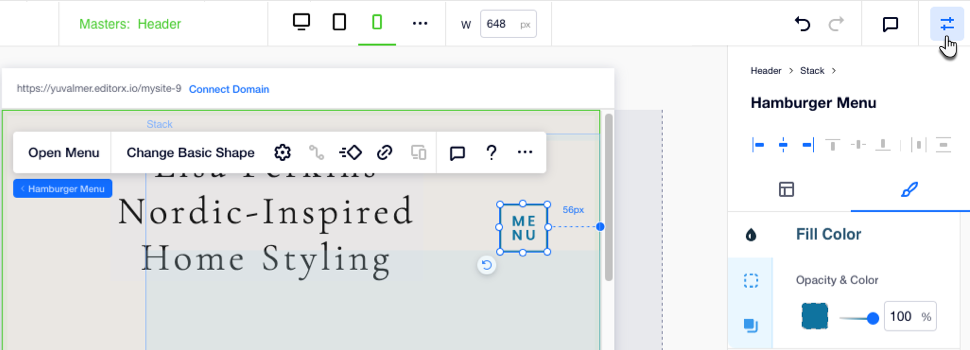
Contenitore menu
Accedi al contenitore con il menu, cliccando sull'icona del menu e selezionando Apri menu.
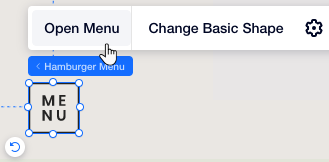
Quindi, seleziona il contenitore del menu e personalizzalo effettuando le seguenti operazioni:
Aggiungi elementi al contenitore del menu
Modifica il colore di riempimento del contenitore
Aggiungi un'animazione al contenitore del menu
Modificare le dimensioni e l'allineamento del contenitore
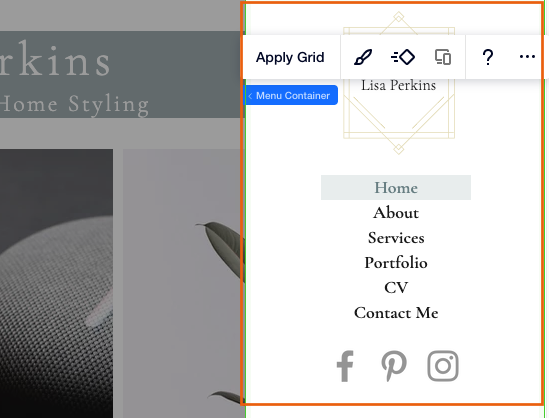
Icona per chiudere il menu
Personalizza l'icona su cui i visitatori cliccano per chiudere il menu. Per impostazione predefinita, l'icona X viene mostrata in alto a destra del contenitore del menu, ma puoi spostarla dove desideri.
Clicca sull'icona Design  nel pannello Ispezione per modificare il colore di riempimento, il bordo e l'ombra del tasto. Puoi anche cliccare su Modifica forma per selezionare un'icona diversa.
nel pannello Ispezione per modificare il colore di riempimento, il bordo e l'ombra del tasto. Puoi anche cliccare su Modifica forma per selezionare un'icona diversa.
 nel pannello Ispezione per modificare il colore di riempimento, il bordo e l'ombra del tasto. Puoi anche cliccare su Modifica forma per selezionare un'icona diversa.
nel pannello Ispezione per modificare il colore di riempimento, il bordo e l'ombra del tasto. Puoi anche cliccare su Modifica forma per selezionare un'icona diversa. 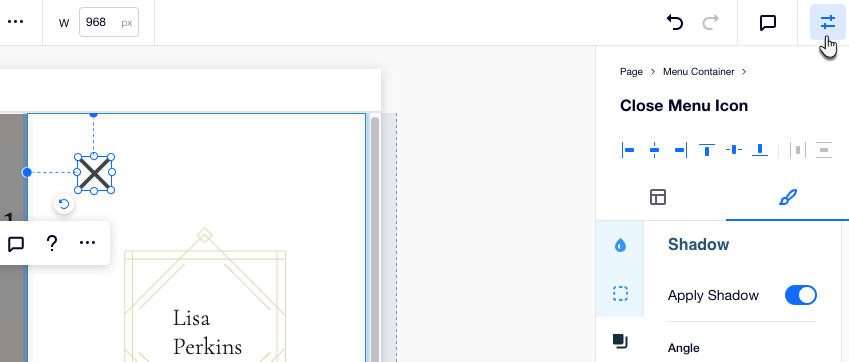
Menu verticale
Questo è l'elemento del menu effettivo. Clicca su Gestisci menu per scegliere le pagine, i link e i sotto menu che vengono visualizzati. Quindi, cambia l'allineamento delle voci del menu e della freccia del sotto menu, cliccando sull'icona Layout  .
.
 .
.Clicca sull'icona Design  nel pannello Ispezione per personalizzare i due stati del menu: Regolare e Selezionati, quando un visitatore seleziona una voce del menu.
nel pannello Ispezione per personalizzare i due stati del menu: Regolare e Selezionati, quando un visitatore seleziona una voce del menu.
 nel pannello Ispezione per personalizzare i due stati del menu: Regolare e Selezionati, quando un visitatore seleziona una voce del menu.
nel pannello Ispezione per personalizzare i due stati del menu: Regolare e Selezionati, quando un visitatore seleziona una voce del menu. 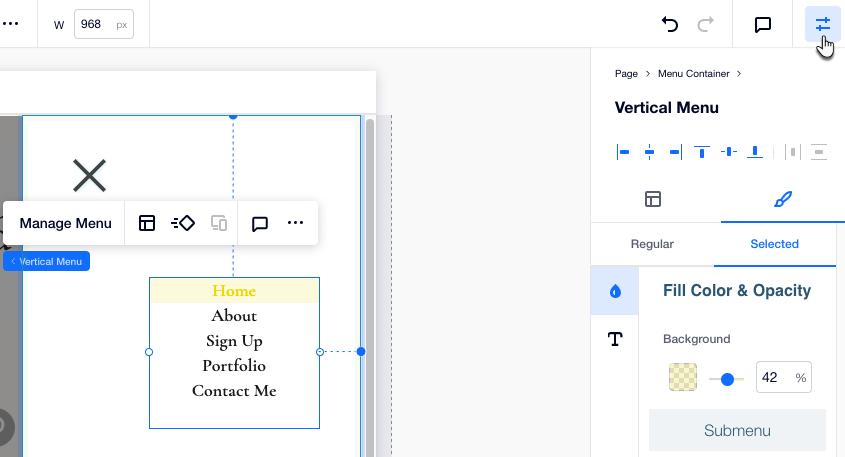
Creare più menu a tre linee con le finestre a comparsa
Il contenitore del menu a tre linee è considerato uno Schema, il che significa che puoi creare un solo menu a tre linee per sito. Tuttavia, puoi ottenere un effetto simile aggiungendo una finestra a comparsa che mostra un menu verticale personalizzato.
Seleziona un'opzione qui sotto per saperne di più:
Aggiungi una finestra a comparsa come menu
Aggiungi un tasto che collega al menu della finestra a comparsa


 . Ad esempio, puoi applicare al tuo menu un effetto Dissolvenza o Scivolo quando viene aperto.
. Ad esempio, puoi applicare al tuo menu un effetto Dissolvenza o Scivolo quando viene aperto.  in alto a destra:
in alto a destra:

 nella parte superiore sinistra dell'Editor
nella parte superiore sinistra dell'Editor
